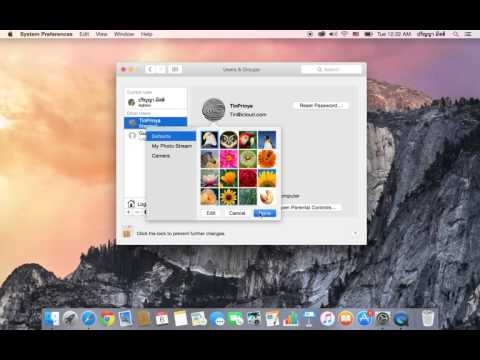
เนื้อหา
หากคุณซื้อ Mac และวางแผนที่จะใช้เป็นคอมพิวเตอร์ครอบครัวต่อไปนี้เป็นวิธีการสร้างบัญชีผู้ใช้เพื่อให้สมาชิกครอบครัวแต่ละคนสามารถมีบัญชีของตนเองได้
ในขณะที่คุณสามารถใช้บัญชีผู้ใช้เดียวที่ทุกคนลงชื่อเข้าใช้และใช้งานได้ดีกว่ามากที่จะมีบัญชีผู้ใช้แต่ละบัญชีที่ผู้ใช้แต่ละคนมีพื้นที่ของตนเองเพื่อจัดเก็บไฟล์และแอปพลิเคชันแทนที่จะต้องแชร์พื้นที่กับผู้ใช้อื่น
การมีบัญชีผู้ใช้ที่แตกต่างกันมีประโยชน์อย่างยิ่งเมื่อมีสมาชิกในครอบครัวจำนวนมากในครัวเรือน โดยปกติแล้วการแบ่งปันบัญชีผู้ใช้ระหว่างสามคนหรือมากกว่านั้นก็ดี แต่อีกต่อไปแล้วนั้นและบัญชีผู้ใช้แต่ละบัญชีก็มีเหตุผลมากขึ้น
นอกจากนี้ยังมีประโยชน์เมื่อผู้ใช้แต่ละคนมีชุดไฟล์ของตนเองที่ต้องการเก็บไว้ในคอมพิวเตอร์ บางครั้งการมีไฟล์เหล่านี้ทั้งหมดในบัญชีผู้ใช้เดียวที่ผู้ใช้แชร์อาจไม่เป็นไร แต่ถ้าคุณมีไฟล์ที่ละเอียดอ่อนที่ไม่ต้องการให้ใครเห็นโดยการมีบัญชีผู้ใช้ของคุณเองเป็นวิธีที่ดีในการเก็บรักษาไว้ทั้งหมด เพื่อตัวคุณเอง
อ่าน: วิธีสร้างบัญชี Guest บน Mac
นอกจากนี้หากคุณเป็นผู้ปกครองคุณสามารถเปิดใช้งานการควบคุมโดยผู้ปกครองในบัญชีผู้ใช้บางบัญชีโดยการ จำกัด เว็บไซต์ที่พวกเขาสามารถเยี่ยมชมและ จำกัด ระยะเวลาที่พวกเขาสามารถใช้จ่ายกับคอมพิวเตอร์ได้ตั้งแต่แรก
หากมีบัญชีผู้ใช้หลายบัญชีเป็นสิ่งที่คุณสนใจนี่คือวิธีการสร้างบัญชีผู้ใช้บน Mac
การสร้างบัญชีผู้ใช้บน Mac
ใน OS X เป็นเรื่องง่ายมากที่จะสร้างบัญชีผู้ใช้และปรับแต่งตัวเลือกต่างๆ เพียงทำตามขั้นตอนง่าย ๆ เหล่านี้
เปิดออก ค่ากำหนดของระบบ จากแท่นวางหรือขึ้นไปที่โลโก้ Apple ในแถบเมนูแล้วเลือกค่ากำหนดของระบบ จากที่นั่น. จากนั้นคลิกที่ผู้ใช้ & กลุ่มภายในหน้าต่างที่ปรากฏขึ้น
หากคุณมีการตั้งค่ารหัสผ่านของผู้ดูแลระบบ (ซึ่งส่วนใหญ่คุณทำ) ให้คลิกที่รูปกุญแจที่มุมล่างซ้ายและป้อนรหัสผ่านผู้ดูแลระบบของคุณเพื่อเริ่มการเปลี่ยนแปลง

คุณควรเห็นว่าคุณมีบัญชีผู้ใช้อย่างน้อยหนึ่งบัญชีและเป็นไปได้ว่าบัญชีของคุณจะเป็นผู้ดูแลระบบมากที่สุด หากต้องการเพิ่มบัญชีผู้ใช้อื่นให้คลิกที่ไอคอนเครื่องหมายบวกขนาดเล็กทางด้านล่างแล้วป๊อปอัปจะปรากฏขึ้นเพื่อให้คุณสามารถเพิ่มรายละเอียดเกี่ยวกับบัญชีผู้ใช้ใหม่ได้
ส่วนใหญ่แล้วคุณจะต้องการ มาตรฐาน บัญชีผู้ใช้ แต่หากคุณต้องการบัญชีที่ควบคุมโดยผู้ปกครองต้องแน่ใจว่าได้คลิกเมนูแบบเลื่อนลงแล้วเลือก จัดการโดย Parental Controls.
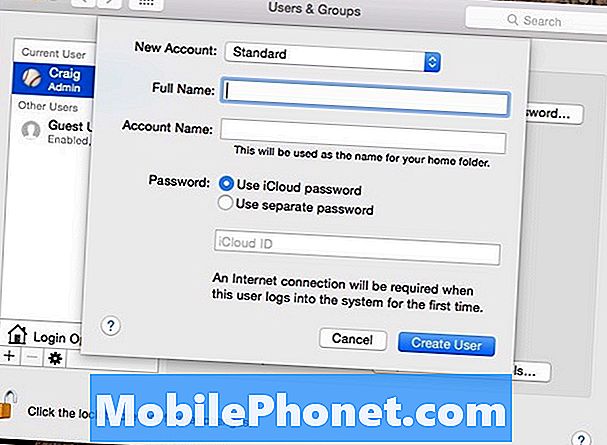
จากนั้นป้อนชื่อผู้ใช้รวมถึงชื่อบัญชี หลังจากนั้นคุณสามารถตั้งรหัสผ่านสำหรับบัญชีผู้ใช้นั้นโดยใช้รหัสผ่าน iCloud ของผู้ใช้นั้นหรือสร้างรหัสผ่านใหม่ทั้งหมดโดยเฉพาะสำหรับการเข้าสู่บัญชีนั้น
หลังจากเสร็จสิ้นให้คลิก สร้างผู้ใช้งาน เพื่อจบกระบวนการสร้างบัญชีผู้ใช้นั้น จากตรงนั้นคุณสามารถเลือกบัญชีผู้ใช้จากนั้นคลิก เปิดการควบคุมโดยผู้ปกครอง เพื่อจัดการการตั้งค่าเหล่านั้นสำหรับบัญชีผู้ใช้นั้น
การควบคุมโดยผู้ปกครองเป็นสิ่งที่ดีหากคุณมีลูกเพราะมันช่วยให้พวกเขาปลอดภัยเมื่อพวกเขาท่องอินเทอร์เน็ตและมันยังช่วยให้พวกเขาใช้จ่ายตลอดเวลาบนคอมพิวเตอร์โดยเฉพาะอย่างยิ่งหากพวกเขาทำการบ้านให้เสร็จ
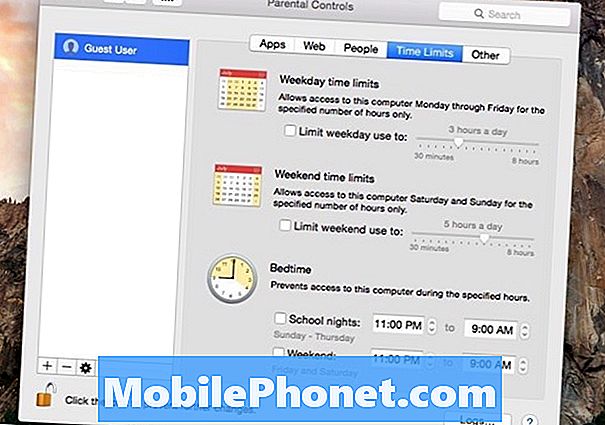
ด้วยการควบคุมโดยผู้ปกครองคุณสามารถปรับการตั้งค่าได้อย่างง่ายดายและตั้งค่าข้อ จำกัด ที่แตกต่างกันจำนวนหนึ่ง ตัวอย่างเช่นคุณสามารถกำหนดแอปพลิเคชันที่ผู้ใช้สามารถและไม่สามารถเข้าถึงได้รวมถึงสร้างรายการเว็บไซต์ที่จะบล็อกเมื่อเข้าใช้อินเทอร์เน็ต คุณสามารถให้ Apple พยายามบล็อกเว็บไซต์ที่ไม่เหมาะสมทั้งหมดโดยอัตโนมัติ
นอกจากนี้คุณยังสามารถตั้งเวลาได้เท่าที่ใช้ในคอมพิวเตอร์คุณสามารถปรับมันเพื่อให้พวกเขาสามารถเข้าสู่คอมพิวเตอร์ในช่วงเวลาที่กำหนดและมีจำนวนนาทีที่สามารถใช้งานได้เท่านั้น
คุณยังสามารถบล็อกหรือ จำกัด คุณสมบัติสุ่มอื่น ๆ ของ OS X เช่นปิดใช้งานกล้องหน้าบล็อกการเขียนตามคำบอกและป้องกันไม่ให้เขียนซีดีและดีวีดีได้ คุณยังสามารถซ่อนคำที่หยาบคายในพจนานุกรมและ จำกัด การเข้าถึงเครื่องพิมพ์ซึ่งสามารถ จำกัด เด็ก ๆ จากการเปลี่ยนการตั้งค่าเครื่องพิมพ์และเสี่ยงต่อการเลอะเทอะ


